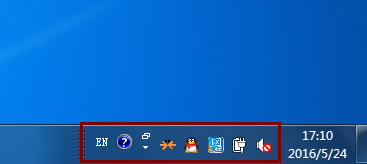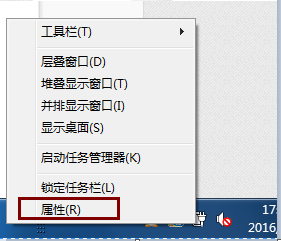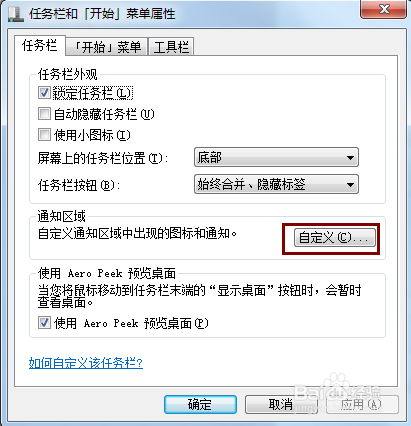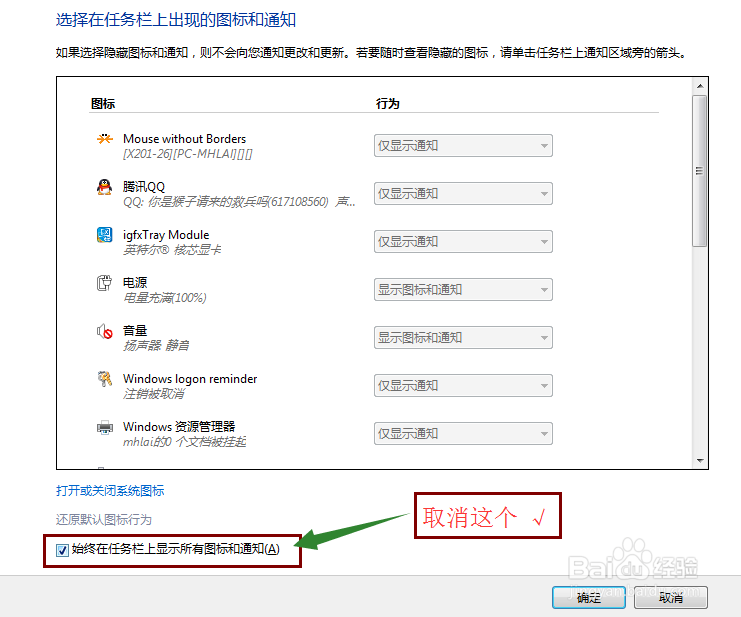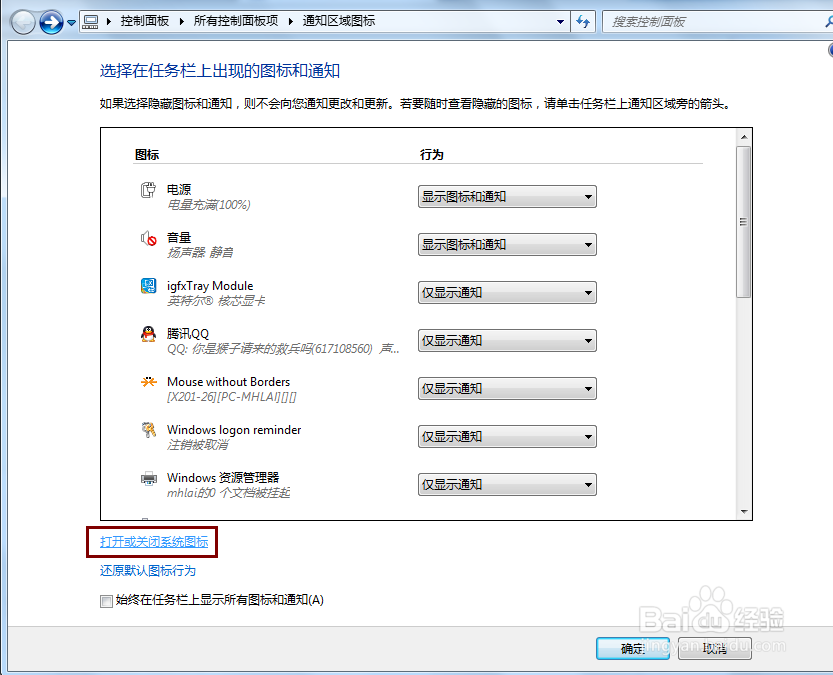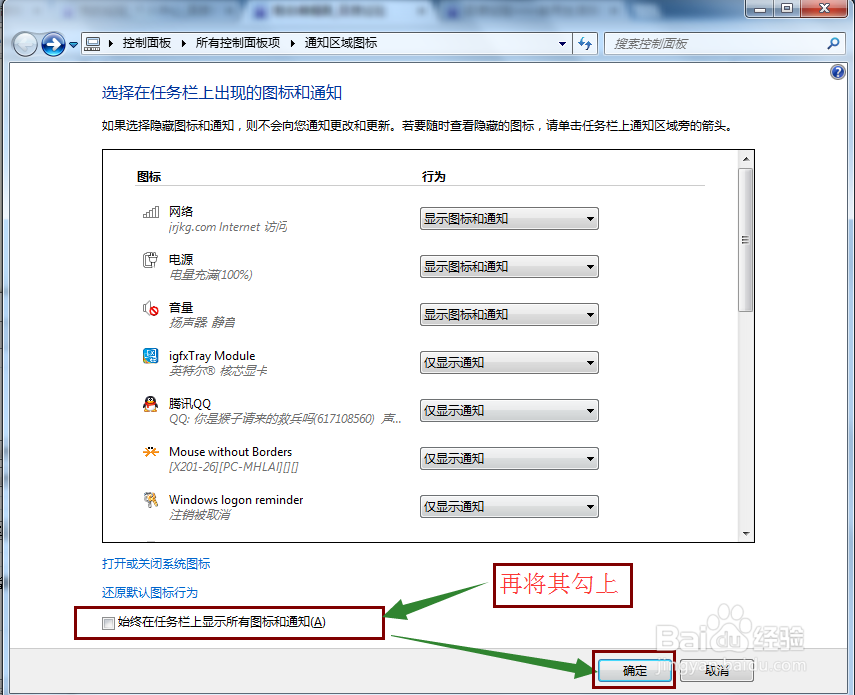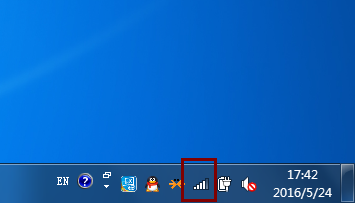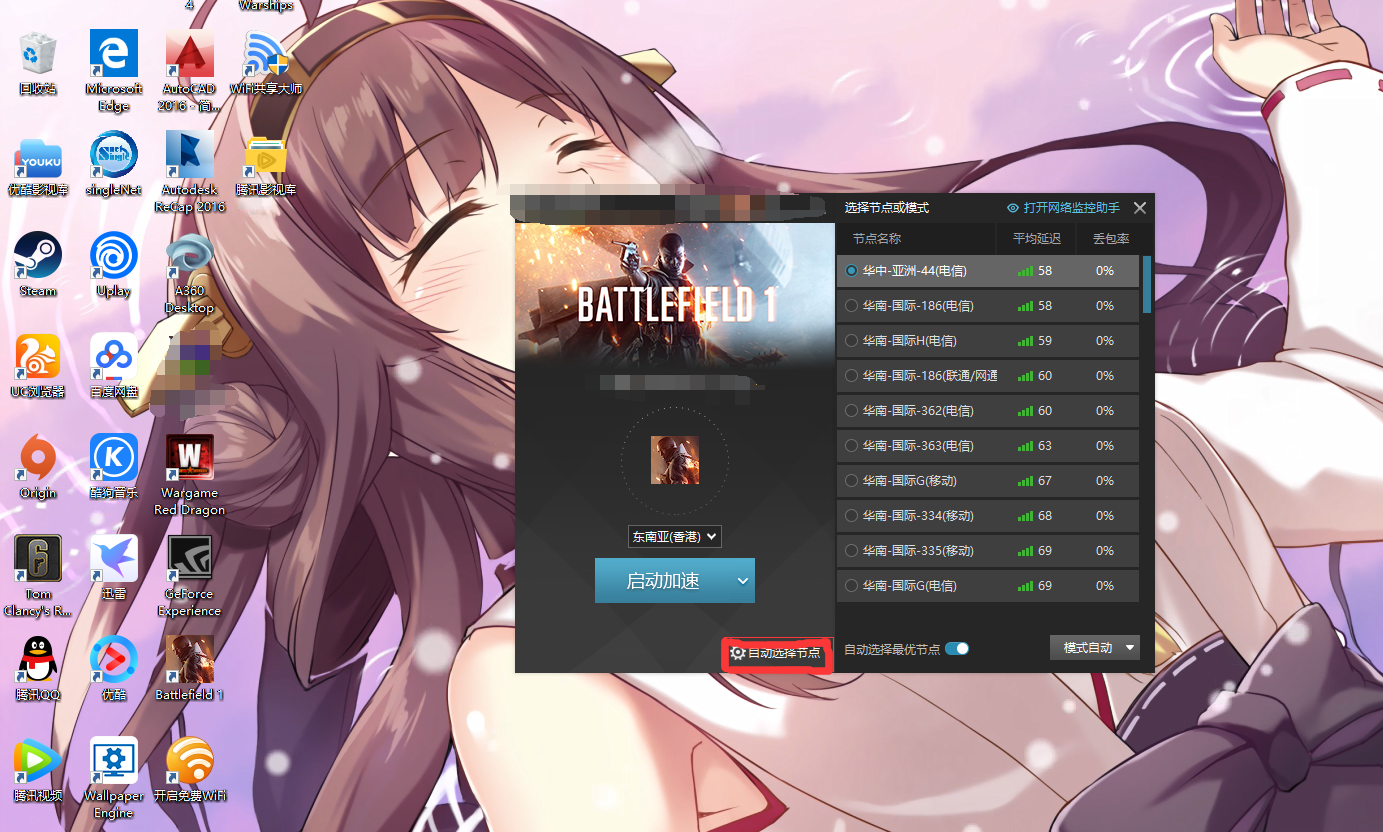电脑右下角的图标全部不见了,怎么办?
最佳答案:
默认情况下,电脑右下角任务栏里是有 网络图标的。但有些时候我们发现右下角的网络图标不见了。原因可能有多种,有可能是病毒或者恶意程序,也有可能是系统服务、进程导致的。那么怎么样把它找回来呢?
步骤如下:
1、用鼠标右键点击 任务栏,选择 属性。
2、在弹出的任务栏和[开始]菜单属性窗口,点击 自定义。
3、在弹出的窗清灶口上,把 始终在任务栏上显示所有图标和通知 前面的勾取消掉。
4、取消前面的勾后,单击 打开或关闭系统图标。
5、在弹出的窗口中,找到 网络,将其后面的 行为 选择为 打开,并确定。
6、回到上一步的窗口,再将 始终在任务栏上显示所有图标和通知 前面的勾打上,确定友弊。
7、再回到桌面看任务栏右下角,网络图标就回来了好正族。如果依然没有回来,就重启下电脑(主要是为了让explorer.exe进程重启,也可以直接在任务管理器直接重启explorer.exe进程)就可以了。
标签:图标,右下角,电脑
版权声明:文章由 知识百问 整理收集,来源于互联网或者用户投稿,如有侵权,请联系我们,我们会立即处理。如转载请保留本文链接:https://www.zhshbaiwen.com/life/287120.html